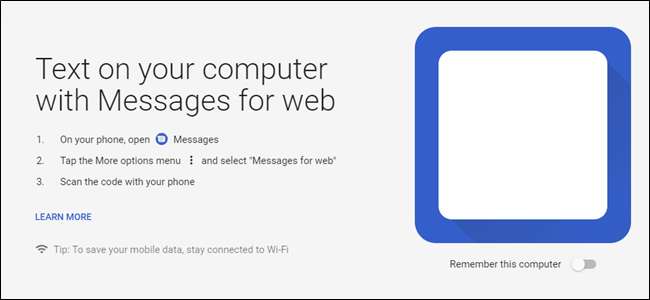
Android-brugere har længe været i stand til at sende tekster fra deres computere med tredjepartsværktøjer som Pushbullet eller MightyText. Men Google tager denne funktion indfødt med en ny funktion kaldet Messages for Web. Her er hvad det handler om.
Hvad er meddelelser til internettet?
Messages for Web er Googles fuldt integrerede måde at sende tekstbeskeder direkte fra din computer. Det kræver virksomhedens Android Messages-app , så hvis du bruger noget andet til tekstbeskeder, fungerer denne funktion ikke. Det er den første (og eneste?) Rigtige advarsel her.
Mens ideen her ikke er noget nyt, er det faktum, at det er en kerne del af Beskeder, en temmelig big deal, fordi det ikke kræver nogen løsninger eller meddelelser, der sendes via tredjeparts servere. Det opretter en sikker forbindelse mellem din telefon og din computer.
Bemærk: Meddelelser til internettet kører stadig ud og er endnu ikke tilgængelige for alle.
Hvordan er dette anderledes end Googles andre chatapps?
Her er dit obligatoriske skud på Google for at have flere chatapps, som alle er interesserede i at tælle. Der er Hangouts og Duo og Allo og bla, bla, bla - men Messages for Web er anderledes.
Det har en klar retning: det er SMS og MMS fra din computer. Det er det! Intet mere, intet mindre. Det tilbyder ikke telefonopkald eller videochatmuligheder, og der er ikke rigtig mange klokker og fløjter. Det er simpelt, og det er godt.
Sådan oprettes meddelelser til internettet
Opsætning af meddelelse til internettet er super let. For at komme i gang skal du springe over til messages.android.com i din webbrowser - enhver browser fungerer til dette, endda en på en anden telefon eller tablet. Det er en super sej ting ved Messages for Web.
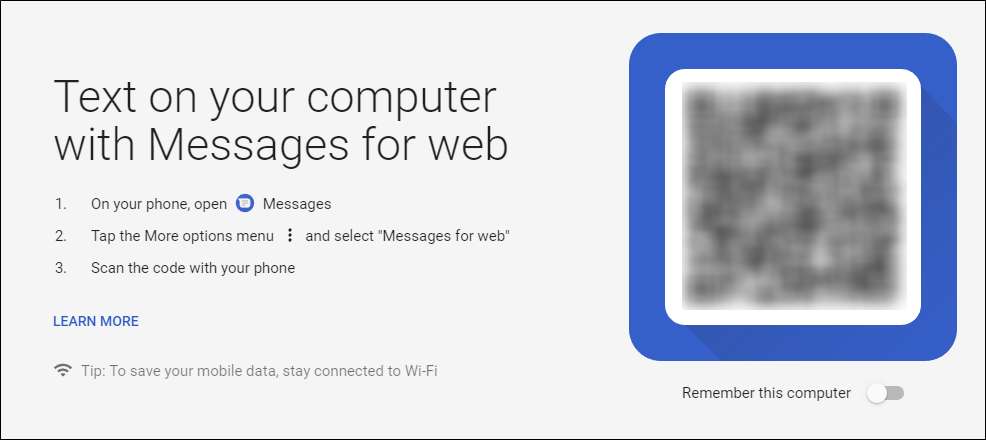
Webstedet viser dig en QR-kode, som du scanner fra din telefon. Åbn Beskeder, tryk på de tre prikker i øverste højre hjørne, vælg Beskeder til internettet, og tryk derefter på knappen "Scan QR-kode". Sigt derefter bare dit kamera mod koden i din browser.
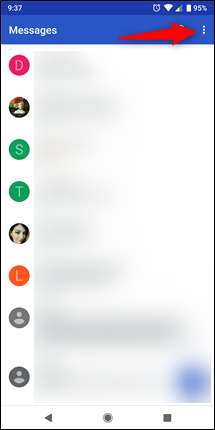
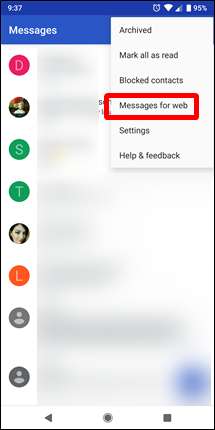
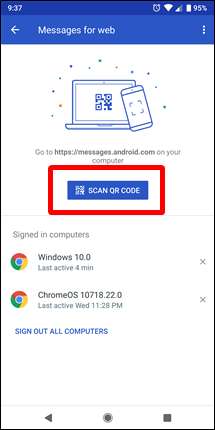
Inden for få sekunder opretter Messages for Web forbindelse til din telefon og synkroniserer alle dine aktuelle meddelelser.
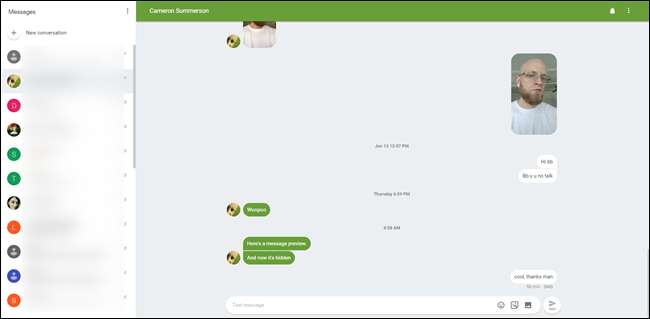
Gentag bare denne proces for at tilføje flere computere.
Brug af Beskeder til internettet
Interfacet ligner meget det, du er vant til at se på din telefon, så overgangen er ret problemfri. Hovedgrænsefladen er opdelt i to hovedsektioner: meddelelseslisten og samtaleområdet.
Du kan sende og modtage tekstbeskeder, men det understøtter også emoji, klistermærker og endda billeder - som alle er tilgængelige på højre side af meddelelsesfeltet.
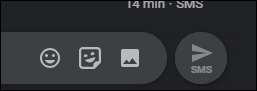
Men der er lidt mere til det end bare at sende og modtage tekster på din computer. Her er nogle yderligere funktioner, du vil tjekke ud.
Tweaking Messages for Web's Settings
Du kan finde indstillingsmenuen ved at klikke på knappen med tre prikker i øverste højre hjørne af meddelelseslisten.
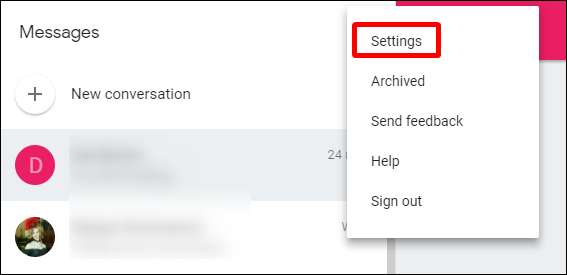
Siden Indstillinger indeholder nogle enkle, men nyttige værktøjer, som muligheden for at aktivere underretninger og skifte forhåndsvisning af beskeder.
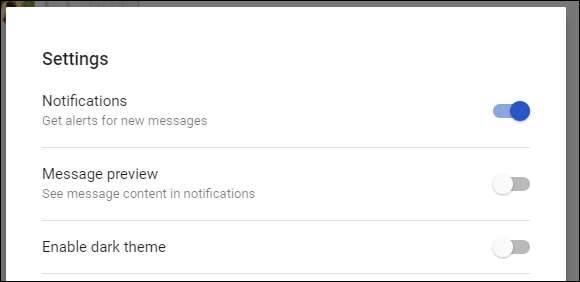
Du kan også aktivere et mørkt tema her. Og vi håber, at det betyder, at den aktuelle Messages-app snart også får en mørk tilstandsindstilling.
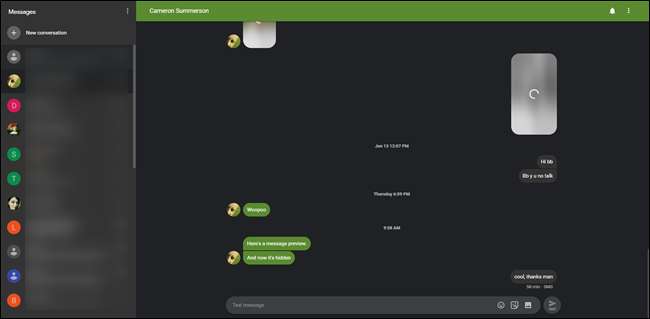
Skiftet "Husk denne computer" er noget, du vil aktivere på din personlige maskine, på den måde behøver du ikke at scanne QR'en hver gang du vil sende en tekst.
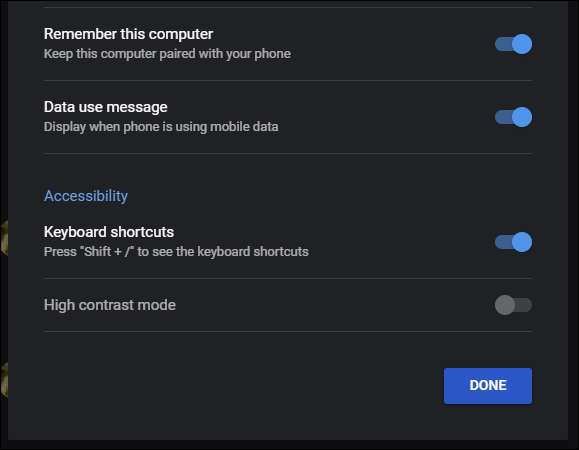
Og hvis du vil vide, hvornår du har forbindelse til telefonen, men den bruger mobildata i stedet for Wi-Fi, sørger skiftet til databrugsmeddelelse for, at du får en korrekt underretning. Endelig er der et par tilgængelighedsmuligheder her: Tastaturgenveje og høj kontrasttilstand.
Indstillinger for individuelle samtaler
Der er også et par muligheder, som du kan indstille til individuelle samtaler. I øverste højre hjørne af meddelelsesruden er der to knapper: en klokke og menuknappen.
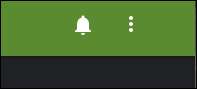
Hvis du klikker på klokken, dæmpes samtalen. Du ved, at det er dæmpet, når der er en strejke gennem klokken. Dæmpning "blokerer" meddelelser fra den specifikke samtale. For at slå lyden til igen skal du bare klikke på klokken igen.
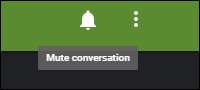
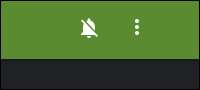
Menuknappen indeholder næsten alle de samme muligheder, som du finder i appen Beskeder på din telefon: Mennesker og indstillinger, Arkiv, Slet, Send feedback og hjælp. Disse er alle ret selvforklarende, men der mangler tydeligt en mulighed her: Søg. På nuværende tidspunkt er der ingen måde at søge på beskeder fra din computer, hvilket er en bummel. Forhåbentlig kommer det snart.
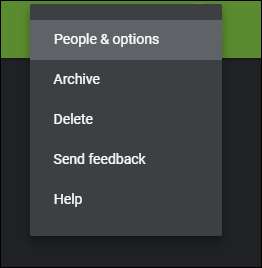
Andre ting du bør vide
Der er også et par andre ting, du bør vide om Messages for Web.
Du kan kun have en aktiv session ad gangen
Hvis du har flere computere, er det værd at bemærke, at du kun kan bruge en af dem med Messages for Web ad gangen - det giver dig en underretning, hvis en session er aktiv på en anden computer.
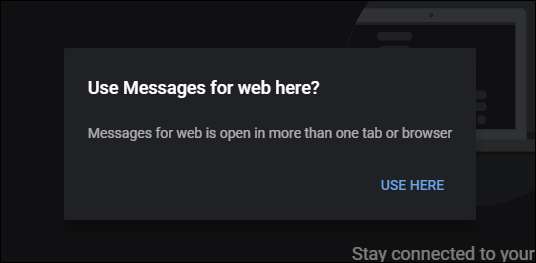
Heldigvis kan du nemt skifte frem og tilbage ved at klikke på knappen "Brug her" i meddelelsen.
Du kan fjernlogge fra appen
Hvis du beslutter dig på et hvilket som helst tidspunkt, skal du slå en fjernforbindelse ihjel, dig kan gør det fra den pågældende computer, men du behøver ikke - du har også mulighed for at dræbe eventuelle (og alle) fjernforbindelser fra appen.
Bare åbn Beskeder på din telefon, tryk på menuknappen, og vælg derefter Beskeder til internettet. Denne side viser alle de computere, du aktuelt er logget på. Tryk på X til højre for en computer for at dræbe den pågældende forbindelse, eller tryk bare på "Log ud alle computere" for at afbryde alle fjernforbindelser.
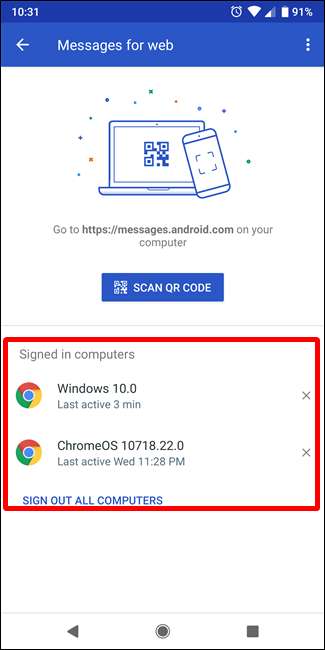
Beskeder til internettet er noget, som Android har brug for til en lang tid, og det starter godt. Det er rent og velkendt, tilbyder næsten alle de funktioner, du ønsker fra en ekstern sms-app, og vigtigst af alt: den er hjemmehørende.







